了解各种 OBS 录制设置
您是否想要一款没有内置录制时间限制、功能众多且无需互联网即可访问的屏幕录像机?这篇文章对此有一个答案。
Open Broadcaster Software (OBS) 是一款免费、开源的离线视频录制和流媒体程序。它是用于录制屏幕活动和从计算机中拾取音频的最流行的程序之一。此外,它还提供广泛的定制选项。该程序完全免费下载并兼容不同的操作系统。想要了解更多关于 OBS录音机,请阅读本文的以下部分,其中将列出有关该程序的详细信息。

第 1 部分。OBS 屏幕录像机评论
Open Broadcaster Software (OBS) 是一款流行的录制和直播程序,与 Linux、Mac 和 Windows 兼容。该程序支持多种文件格式供您选择。它受到许多视频流媒体的欢迎,因为它能够同时捕获和录制多个场景。该程序可让您录制视频并连接到任何实时流媒体或视频会议平台。它是一个功能性的直播节目,没有录制时间限制。此外,它还能够导出高清视频。

特征:
◆ 实时音视频采集与混合
◆ 多种主题
◆ 直观的混音器
◆ 高级配置选项
◆ 简化设置面板
◆ 多种视频源
- 它是一个免费的开源程序
- 中央处理器 (CPU) 使用率低
- 它产生高清 (HD) 输出
- 它支持很多平台
- 它支持多种视频格式
- 它没有录音时间限制
- 中央处理器 (CPU) 使用率低
- 它的用户界面不直观
- 它不支持音频文件作为源
- 它与旧版本的 Windows 不兼容
在这一部分中,我们将导出有关“设置”类别的更多信息,以便您预先了解用于录制目的的最佳 OBS 设置。
◆ 的 一般的 选项卡具有应用的选项,例如 语言、主题、 和 输出 设置。必须探索此设置以输入您的偏好并帮助您完成录制视频过程。除此之外 输出 设置使您能够自定义编码和格式设置。
◆ 创建视频时应选择NVENC H.264 设置,因为它会生成最高质量的视频。但是,此设置要求您的桌面上有 NVIDIA 显卡。如果您的系统中没有该记录器,最好选择 x264 作为默认记录器。
◆ 的 速率控制 设置可生成高质量的视频剪辑,不会对主板造成压力,并允许您控制比特率。
◆ 的 视频振动 允许您增加文件大小。另一方面, 音频比特率 让您能够发出更好的声音。
◆ 的 视频 设置和 声音的 通过设置,您可以根据自己的喜好更改录制过程和输出。
要启用 OBS 屏幕录制,请继续按照提供的指南开始该过程。
首先也是最重要的,将程序下载并安装到桌面上以进行完整访问。安装完成后,打开程序,它应该会自动添加一个 场景 到界面。
继续前往 场景 框,然后 来源 盒子。点击 (+) 图标位于左下角,应用的选项将出现在屏幕上。从已应用的列表中选择 显示捕捉,然后会出现一个对话框。输入您的标题,然后单击 好的 一旦完成。
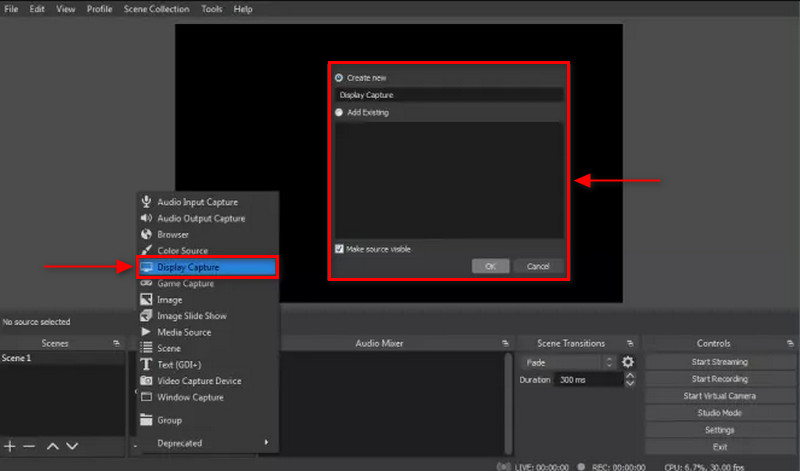
之后,将出现另一个包含选项的窗口,您可以在其中选择显示和捕获方法。另外,勾选录制时包含或不包含光标的位置。接下来,继续进行 设置 屏幕右下角的选项卡,然后单击 输出 图标。来自 记录 框,单击 浏览 并在下面选择您的首选文件目的地 录音路径.
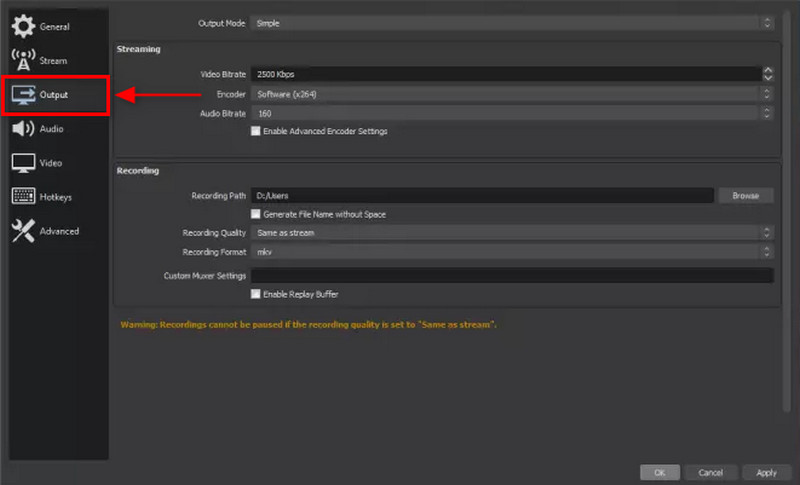
完成后,点击 开始录音 屏幕右下部分OBS Studio录制屏幕上的按钮。
OBS是一款功能强大的多功能音频和视频录制器,但需要大量时间才能了解其工作原理。如果你是初学者,你必须付出时间和精力来学习。最重要的是,OBS 对于高级用户来说是一个优秀的程序。它将为您提供专业水平的屏幕录制输出。
第 2 部分:最佳 OBS 屏幕录像机替代品
1.ArkThinker屏幕录像机
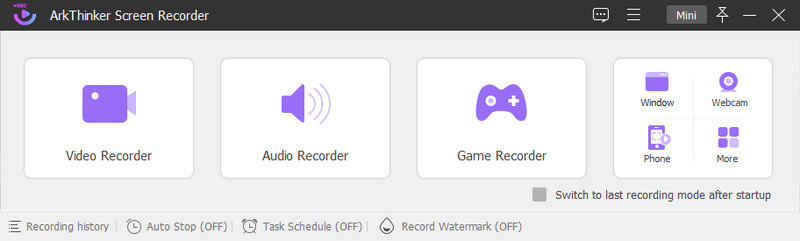
如果您正在寻找一款可以录制视频、音频、电话等的录制工具,请信赖 ArkThinker Screen Recorder。如果我们谈论兼容性,那么这个录音工具在 Mac 和 Windows 上都兼容。该程序具有初学者用户界面,尽管具有大量内置功能,但在使用时不会让您感到困惑。该录制工具能够录制您的屏幕活动以及音频。此外,它还有一个修剪选项,您可以在其中剪掉录制视频中不需要的不必要部分。完成屏幕录制后,录制的输出将被放置在录制历史记录中。 ArkThinker 屏幕录像机是您可以信赖的最好的屏幕录像机之一。如果您使用此录制工具,您可以轻松无忧地录制屏幕。
- 它有一个简单的界面
- 它有很多内置录音机
- 它有一个修剪选项
- 它不会留下水印
- 可以离线访问
- 使用付费版本可以完全访问该程序
2. 截屏视频-O-Matic
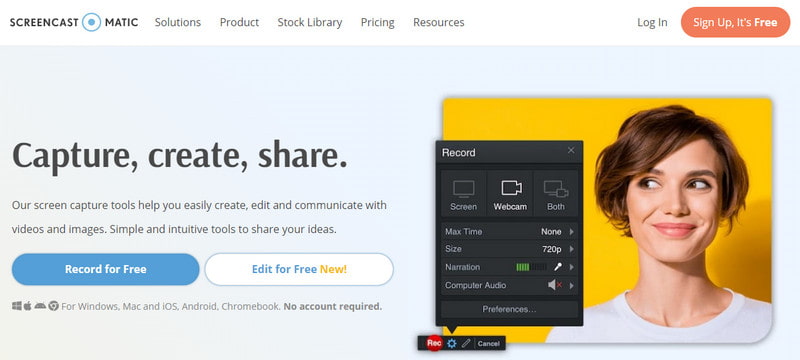
如果您更喜欢使用可以在线访问的屏幕录像机,则可以依靠 Screencast-O-Matic。事实上,它是一个在线工具,不需要您在计算机上下载或安装任何内容。它是一个免费的在线屏幕录像机,允许网络摄像头和屏幕录制。它允许您直接在线录制并将其上传到它支持的任何社交媒体平台。此外,它还允许您通过添加文本、形状和图像来编辑录制的视频。
- 它有一个简单直观的界面
- 它允许您叠加文本、形状和图像
- 它允许您在任何社交媒体渠道上分享录制的视频
- 需要快速的互联网
- 它会在您的输出上留下水印
- 订阅付费版本以使用其他功能
三、OBS录屏常见问题
OBS可以录制3小时吗?
OBS没有录音时间限制,但录音时间越长,需要的存储空间就越大。
1小时录制的OBS有多大?
例如,您录制的视频时长为 1 小时,相当于 3 600 秒长。在这种情况下,录制的视频为每秒 6.250.000 字节。
OBS 会损害性能吗?
OBS运行时会消耗大量CPU资源。但它可以降低程序设置的帧速率和分辨率。
OBS需要摄像头吗?
该程序的最新版本具有内置虚拟摄像头功能。您无需担心安装相机插件即可使用该程序。
结论
不能否认的是 OBS录音软件 是一款优秀的录制工具,可以录制高质量的屏幕录像。此外,它还具有许多内置功能,用户可以用来释放他们的创造力。另一方面,如果您想使用其他录音工具,您可以依赖上面提到的工具,并根据您的喜好进行选择。
你怎么看这个帖子?点击评价这篇文章。
出色的
评分: 4.9 / 5(基于 302 票)



